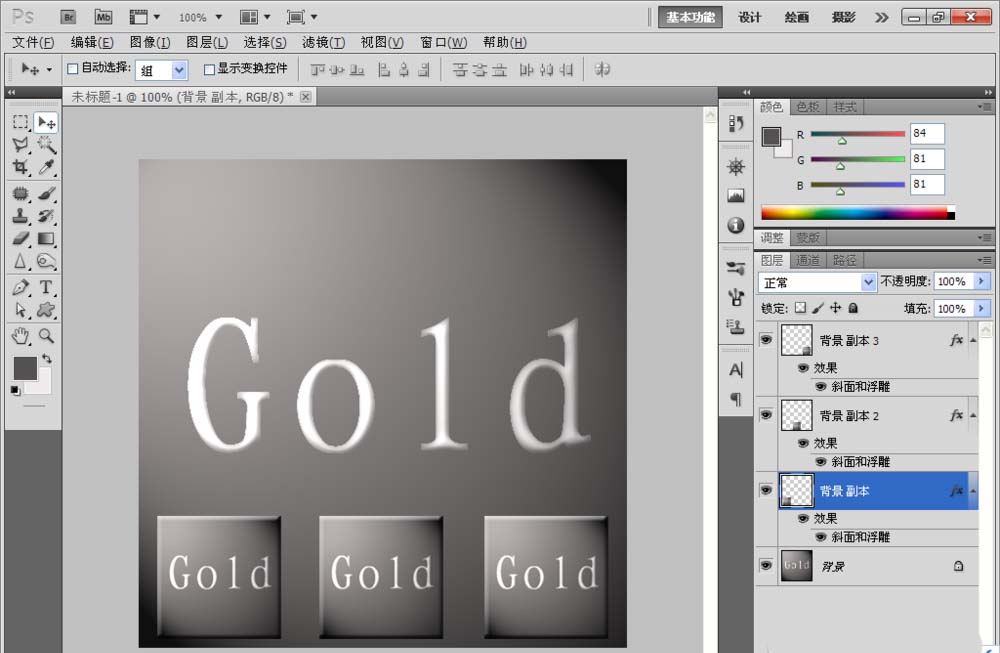PS软件运用十分广泛,主要应用到图片处理,文字排版,图形设计,网页设计等多个方面。下面和小编一起来学习如何用PS设计水晶字体吧。
Adobe Photoshop 8.0 中文完整绿色版
- 类型:图像处理
- 大小:150.1MB
- 语言:简体中文
- 时间:2015-11-04
查看详情
1、新建一个720*240的白色背景,点击确定,选择横排文字工具,绘制文字,设置字体的颜色为黑色,如图
2、按住ctrl键点击文字图层,载入文字选区,按下shift+ctrl+I键反选,然后选择图层和背景图层进行合并,选择滤镜,像素化,晶格化,然后设置单元格的大小为15个像素,然后点击确定。
3、按下shift+ctrl+I键进行反选,然后选中文字,选择滤镜,杂色,添加杂色,设置数量为77%,设置为高斯分布,勾选单色,然后点击确定。选择滤镜,模糊,高斯模糊,半径设置为2,点击确定,按下ctrl+M出现曲线对话框,然后设置输入为209,输出为193,然后调整曲线的控制点,如图
4、按下ctrl+D键取消选择,然后选择ctrl+I键填充颜色为黑色,点击确定。如图
5、选择滤镜,风格化,风,设置风的方向为从右,然后点击确定,按下ctrl+Alt+F键再执行风的命令,设置风的方向为从左,之后点击确定,如图
6、然后按下ctrl+u键打开色相饱和度对话框,然后勾选着色,设置色相的值为275,设置饱和度的值为60,然后点击确定。水晶字体就已经设计好了哦。
ps怎么制作水晶橙子字体效果?
ps中怎么制作闪耀水晶钻石图片?
ps怎么给图片添加立体水晶球效果?